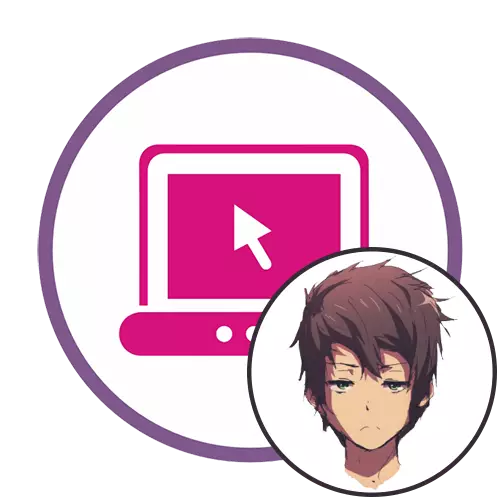
Metod 1: Charat Genesis
Charat Genesis Online-tjänsten är idealisk för att skapa din anime-tecken med hjälp av tillgängliga verktyg. Den har allt du behöver för att göra ett unikt utseende och spara den färdiga bilden till din dator för att använda för egna ändamål.
Gå till online-tjänsten Charat Genesis
- När du flyttar till webbplatsens huvudsida, gå ner något och klicka på "Start" för att starta själva applikationen.
- I det första avsnittet på bottenpanelen kan du välja en av ämnena eller börja ändra basbilden.
- Byt till den andra fliken för att välja en teckenfigur.
- Klicka på vänster musknapp på varje kakel och övervaka omedelbart ändringarna i förhandsgranskningsenheten.
- Du kan välja typ av näsa. Tyvärr finns det inte många tillgängliga alternativ, men de flesta användare kommer att räcka. Dessutom noterar vi att du kan klicka på något område av tecknet två gånger för att få det närmare och överväga mer detaljer.
- Följande tre flikar tilldelas enbart under ögonen. Här är valet mer varierat, så titta på alla alternativ och hitta det bästa för dig själv.
- Du kan lägga till mol eller andra karakteristiska egenskaper i ansiktet i en separat flik för att ge en karaktär ännu större unikhet.
- Bak, justera frisyren genom att börja från toppen av håret.
- Ändra gradienten med de skalor som visas på skärmen.
- Koppla ur gradienten alls om den inte behövs, eller med den vänstra panelen, välj den färg som ska vara lämplig för tecknet.
- På den andra fliken väljs den nedre delen av håret, det vill säga flätor eller lösa strängar.
- Vid slutförandet, se till att alla detaljer utarbetas och klicka på "Slutför".
- Resultatet kommer att visas, och du måste klicka på knappen till höger för att ladda ner bilden till datorn.
- Vänta på slutet av bildens nedladdning i PNG-format.
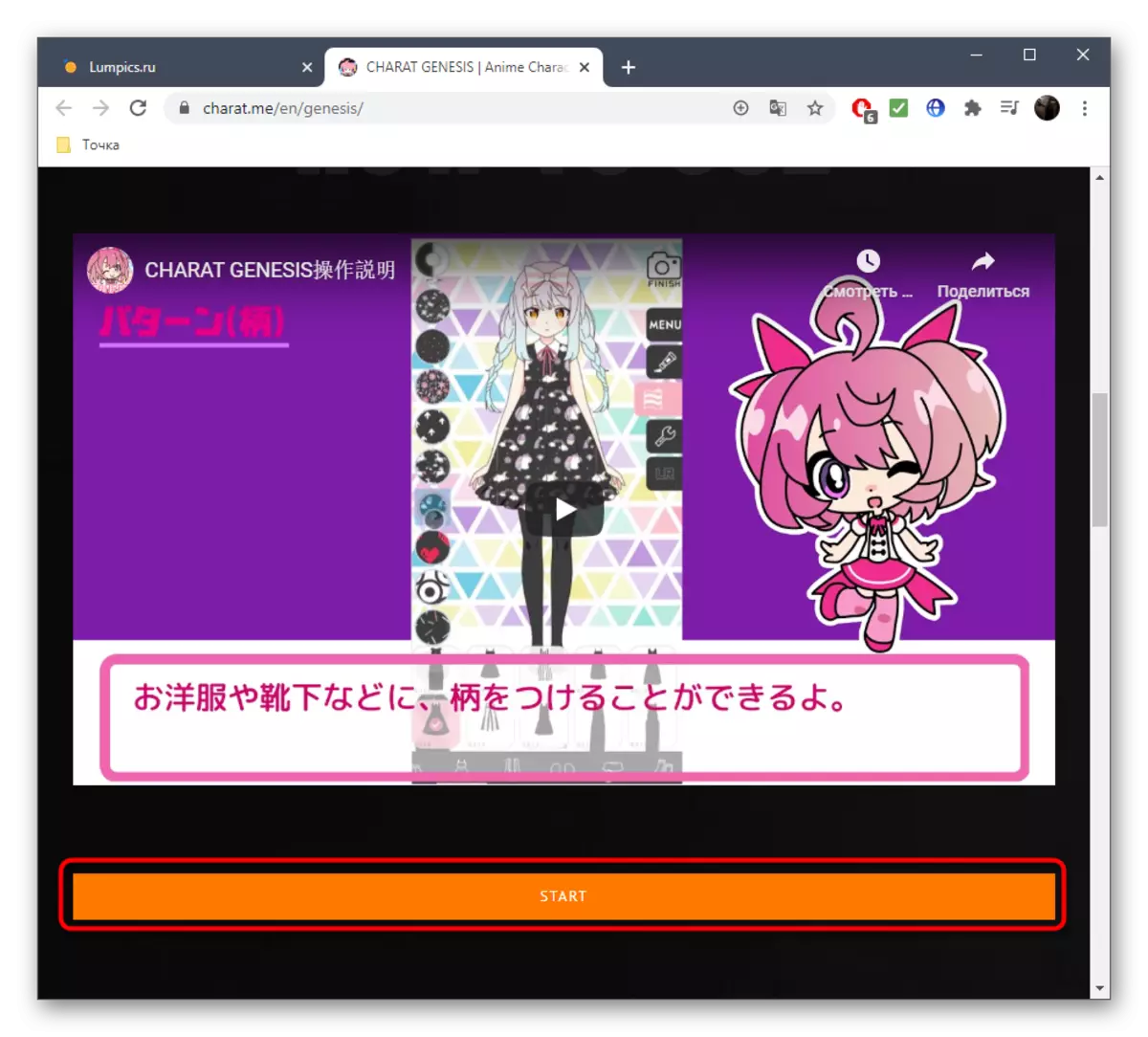
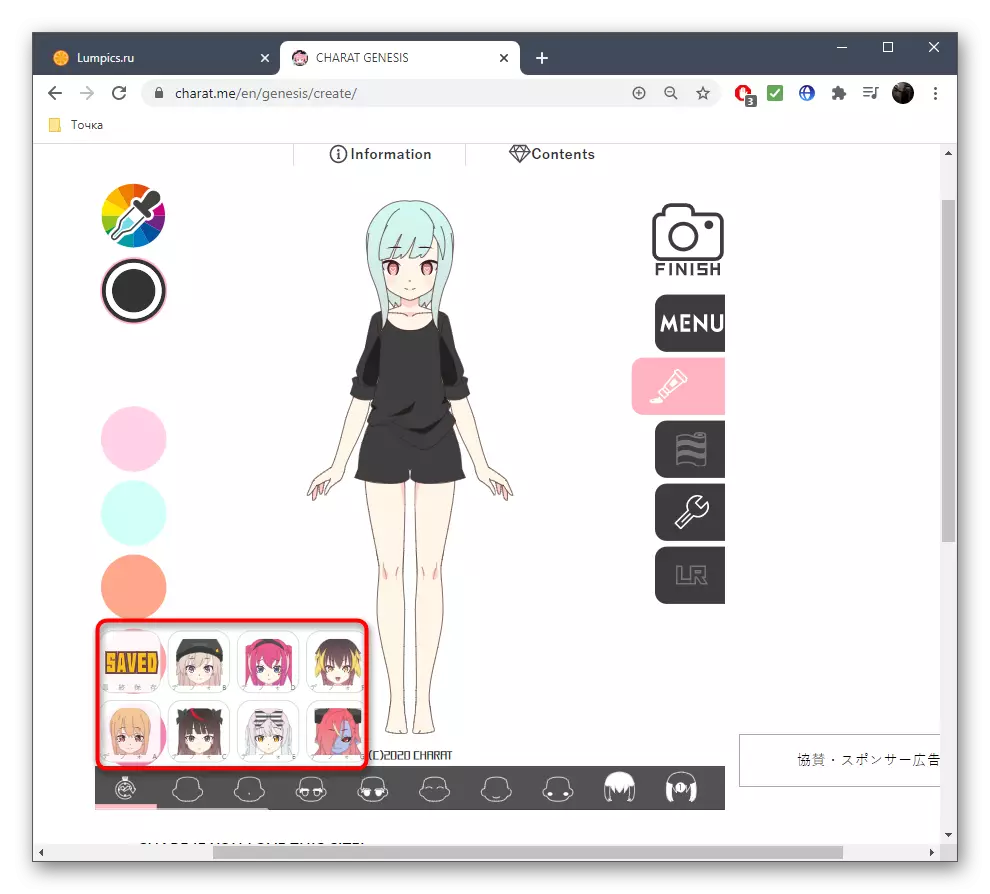
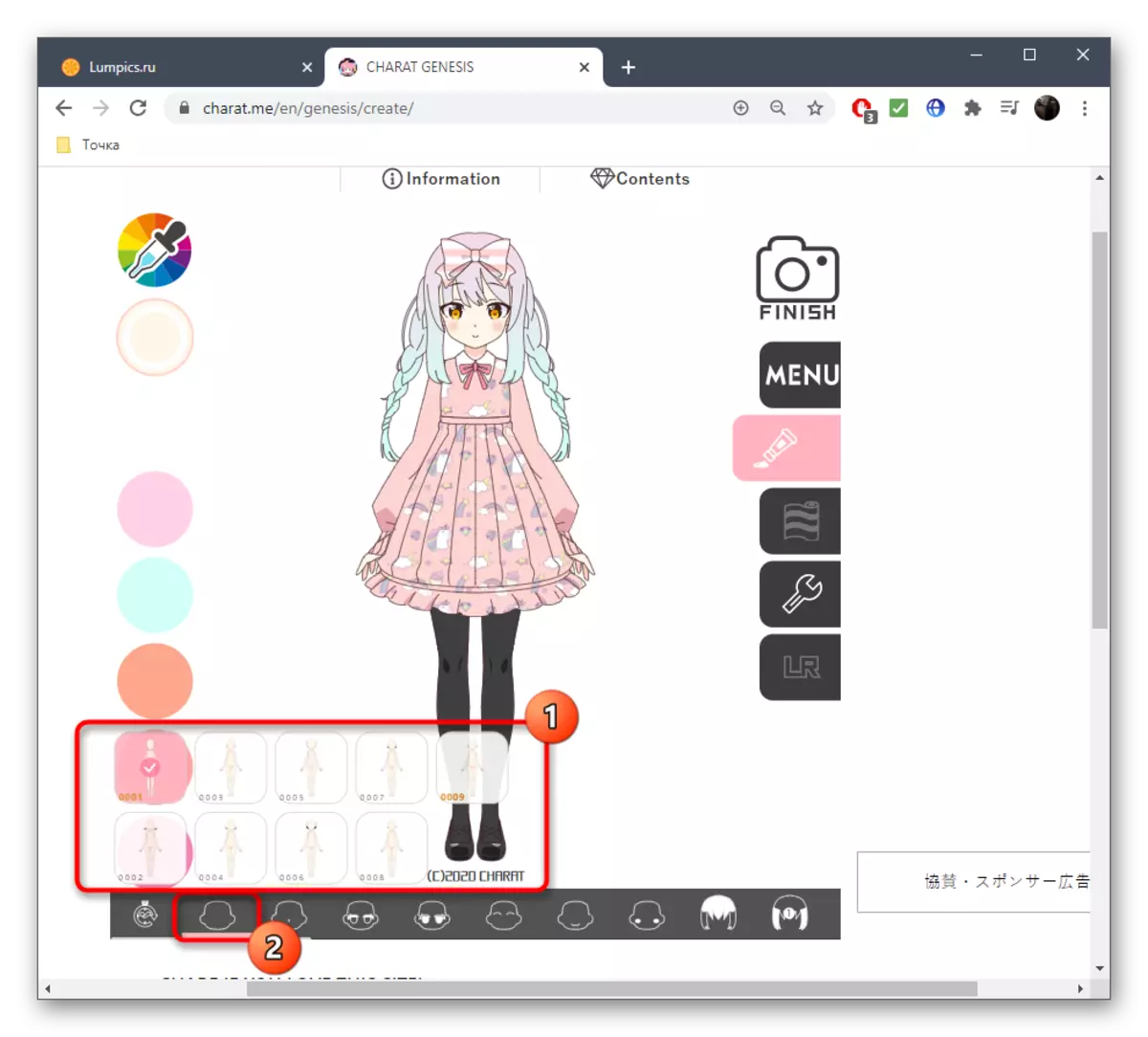
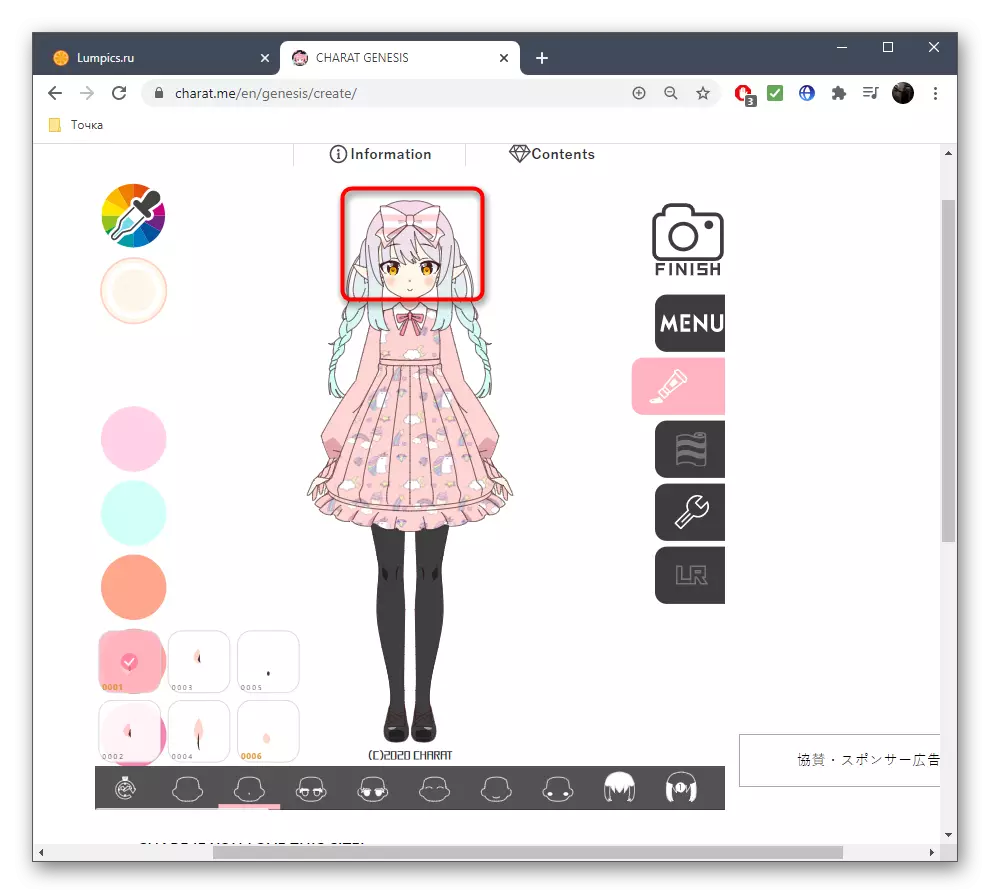
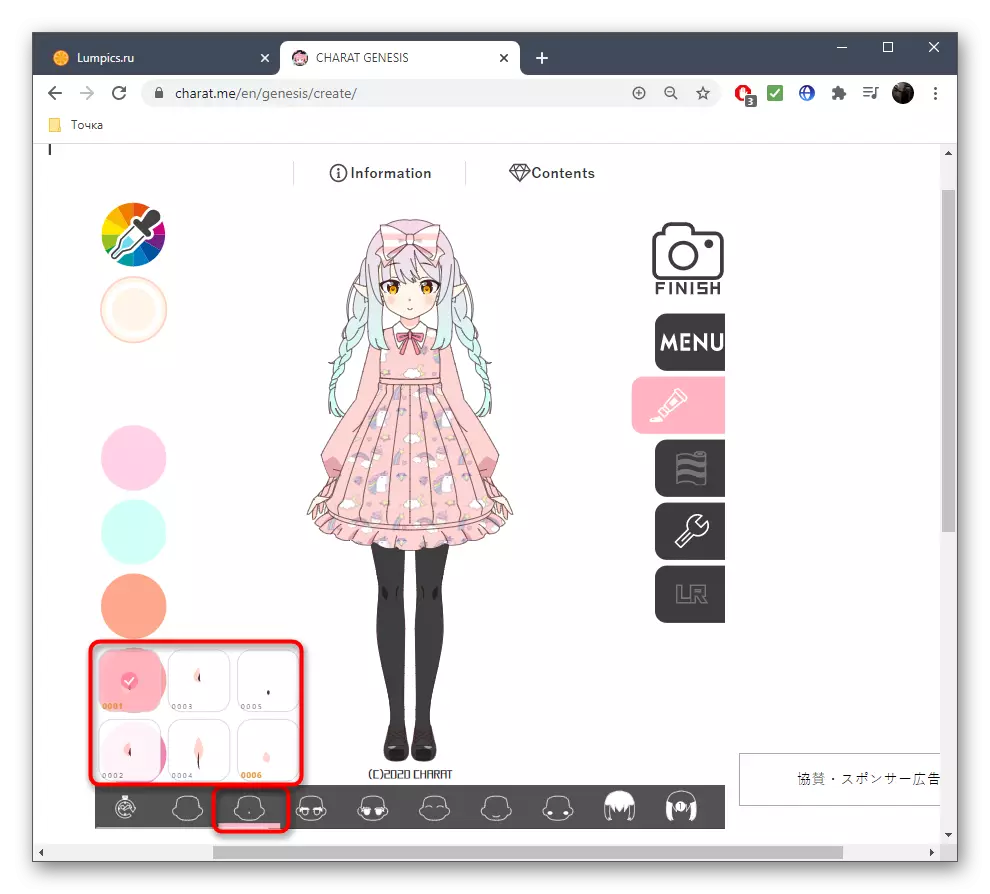
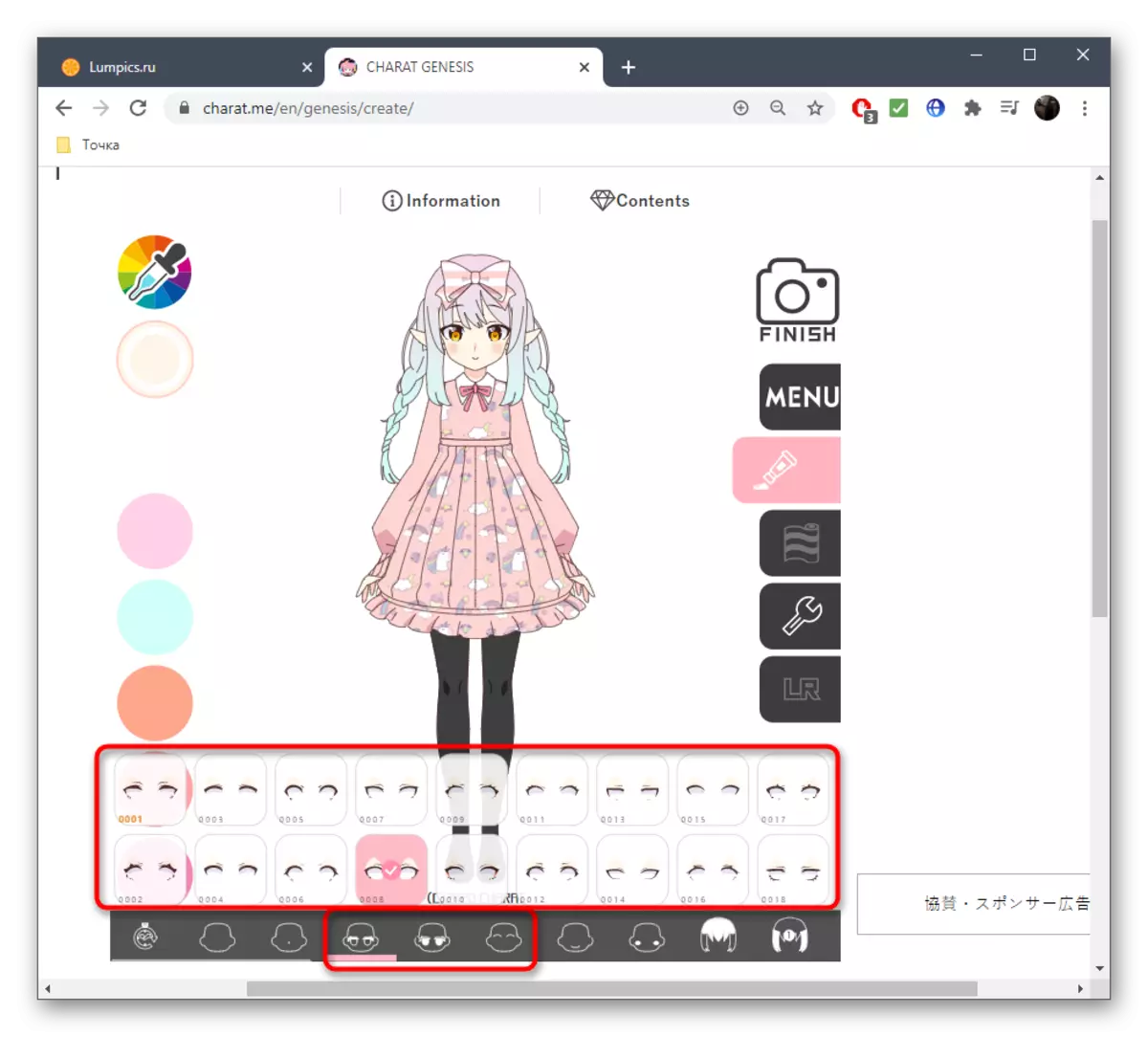
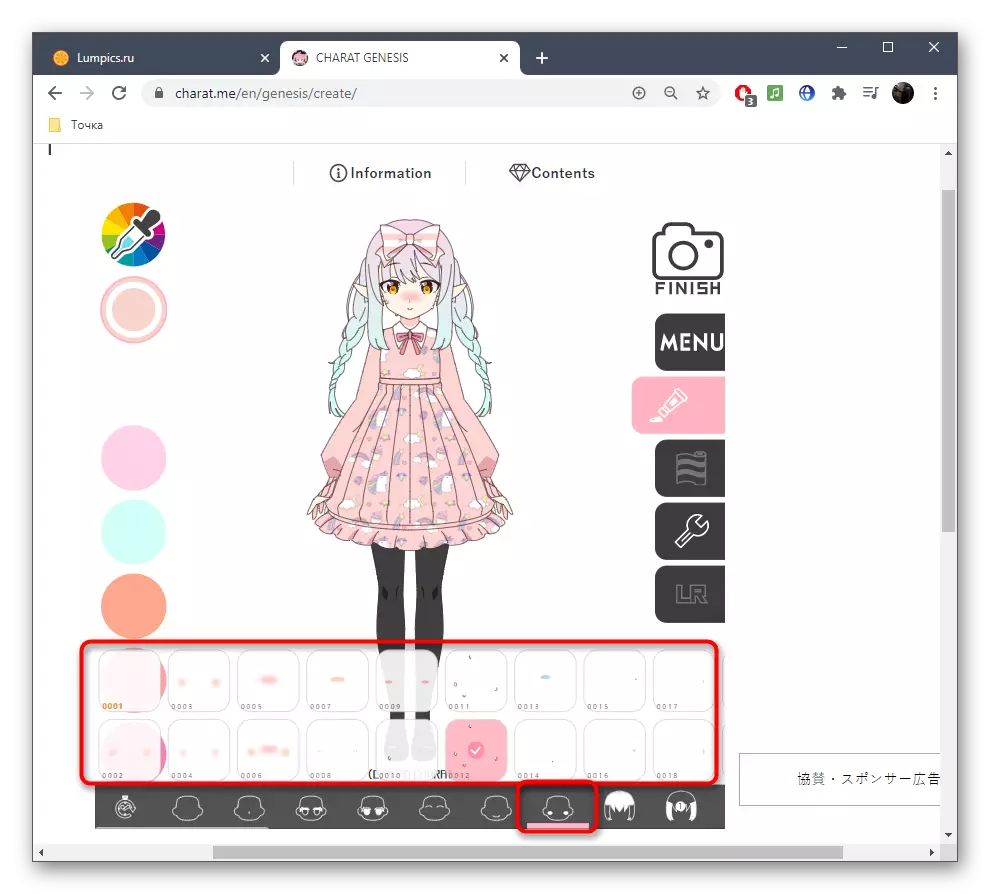
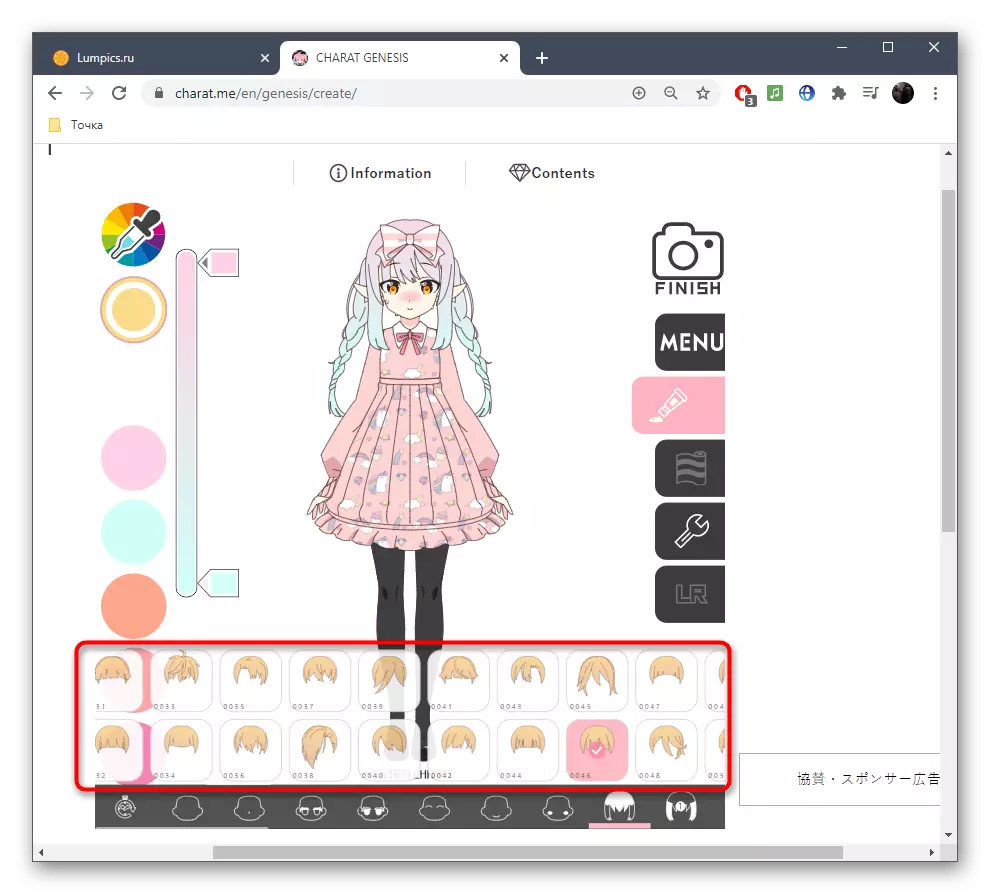
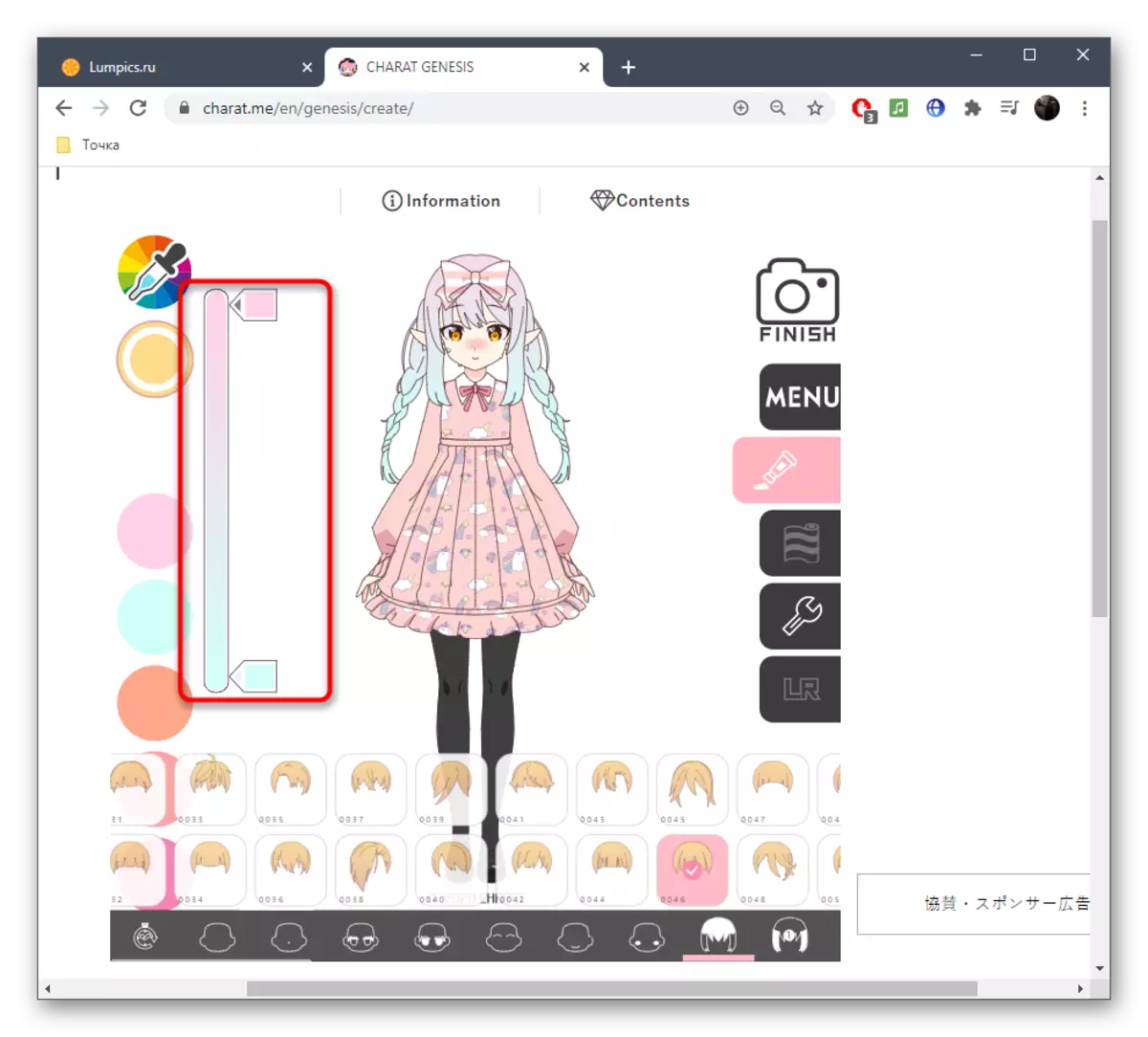
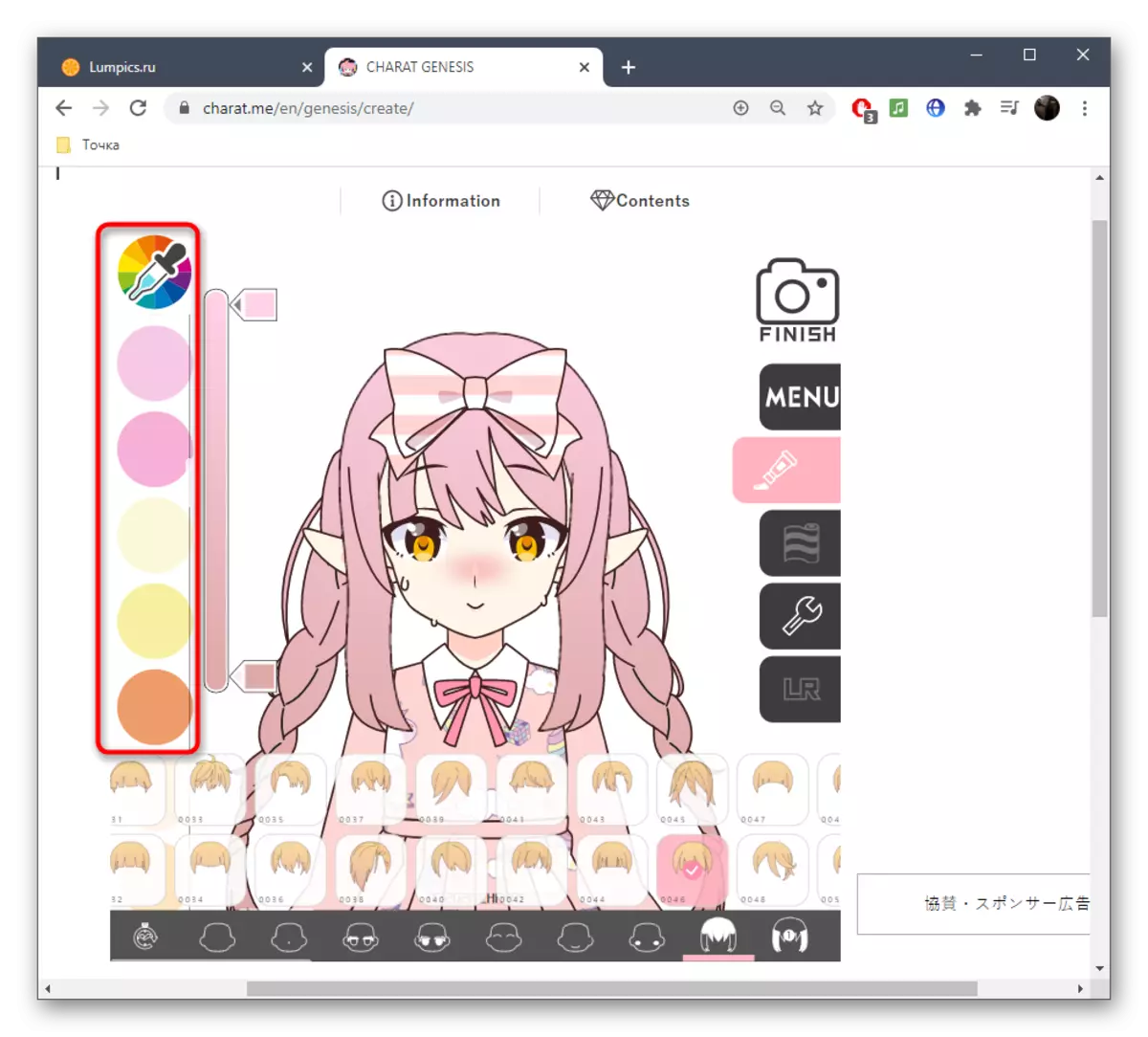
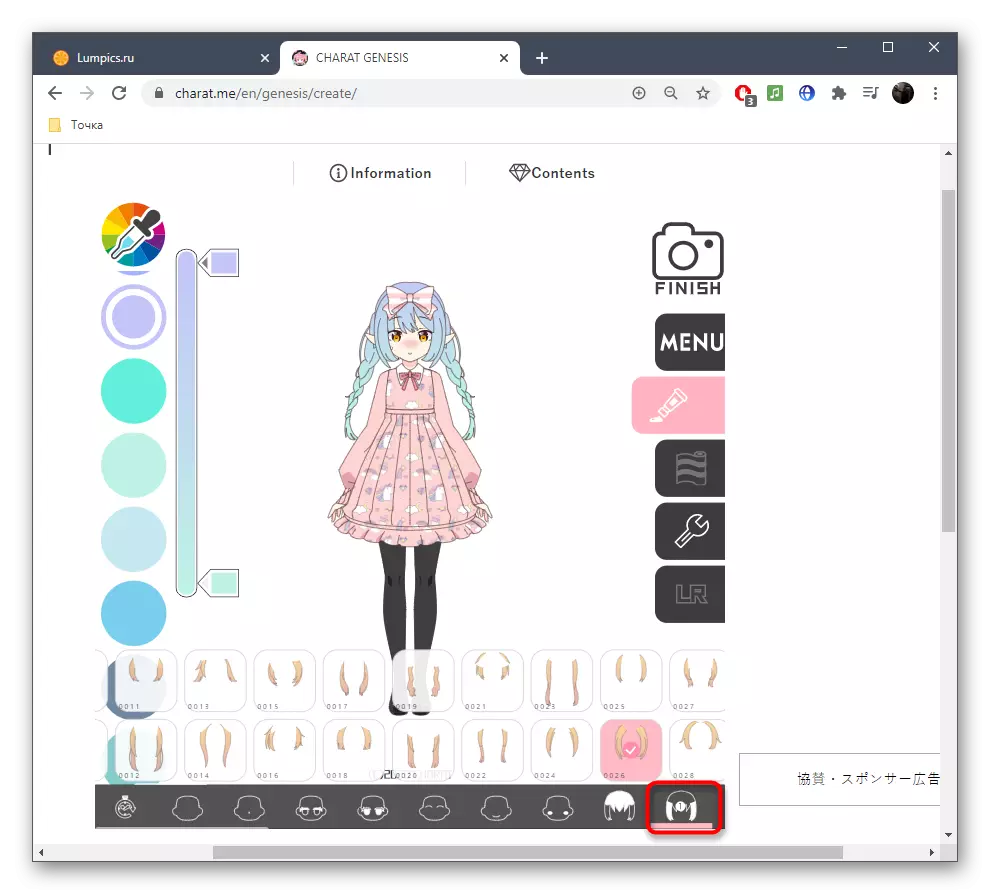
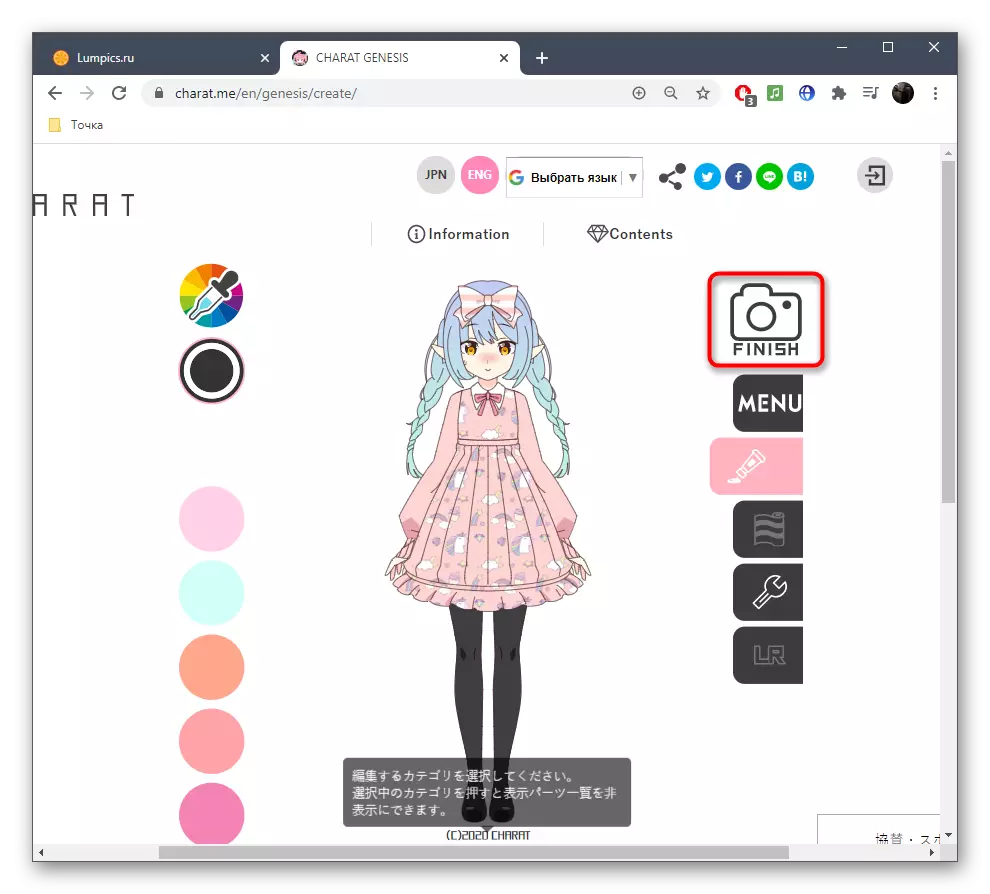
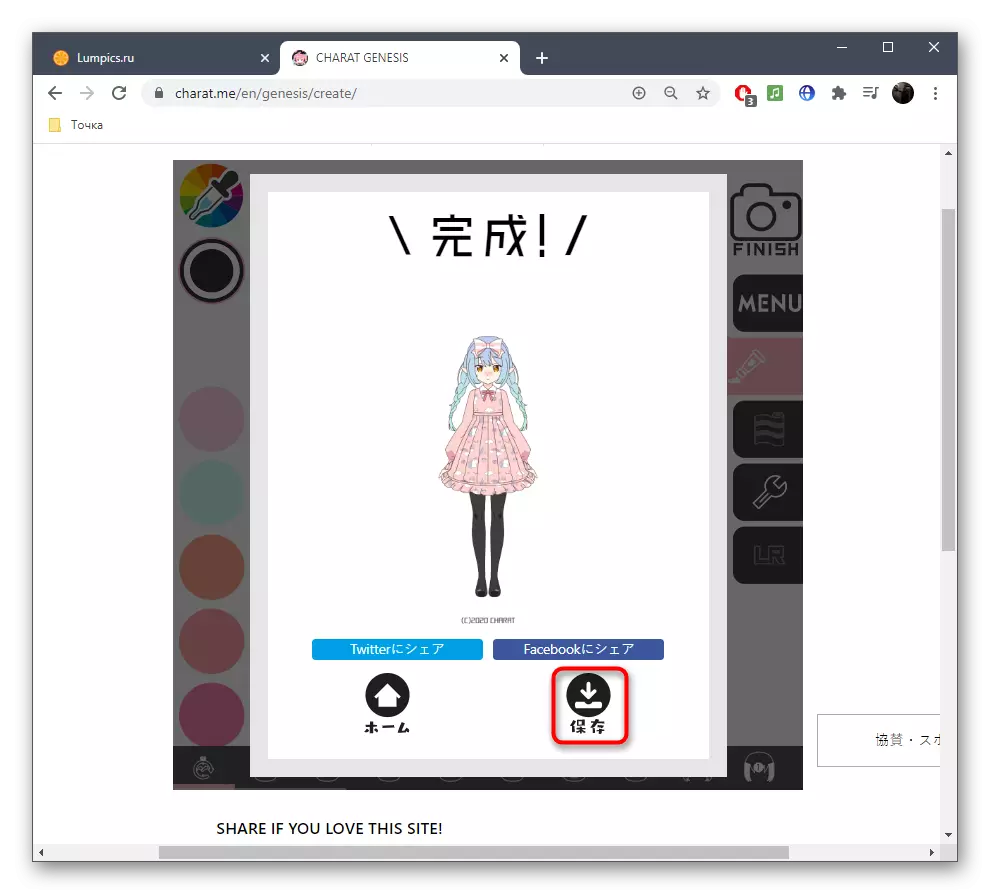
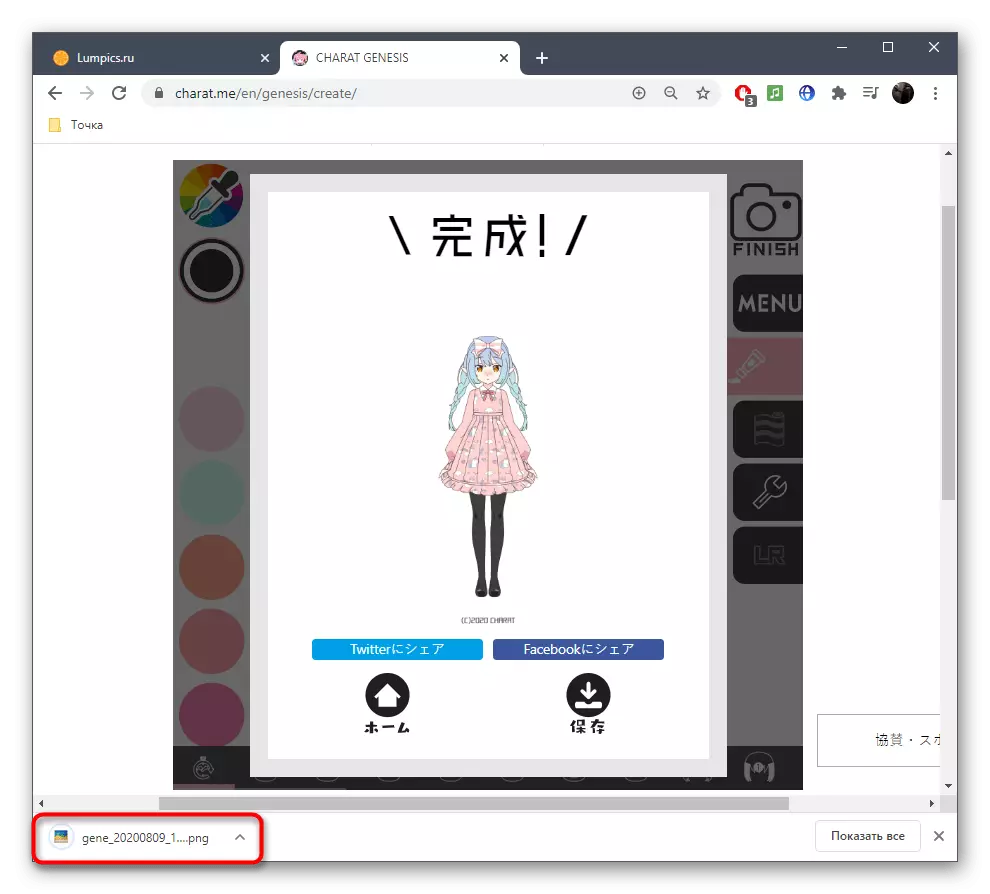
Metod 2: RINMARU
Rinmaru-webbplatsen är implementerad som ett webbläsarspel, där användaren kan skapa sin anime-karaktär, men omedelbart är det värt att notera att resultatet inte fungerar i form av en bild, så det här alternativet passar dem som inte ställs in Mål att ladda ner en bild och / eller till honom kommer det att finnas en tillräcklig skärmdump av skärmen.
Gå till Online Service RinMaru
- När du är på sidan, klicka på "Spela" för att starta den.
- Inledningsvis, den manliga karaktären, men med hjälp av tillgängliga verktyg, kan det omvandlas till en tjej. På samma flik hittar du ett antal olika inställningar relaterade till huden, ansiktet och delat utseende.
- När du väljer en av dem öppnas en ny sektion med parametrarna där du väljer typ av detaljer, som en näsa eller öga, och du kan också ändra färgen med bottenpanelen.
- Flytta följande flikar för att välja hår, kläder och andra detaljer.
- Det finns också ytterligare attribut, såsom förmågan att lägga till bandage, glasögon eller örhängen på örat.
- Även utvecklarna erbjuder att ställa in händerna med föremål och utan.
- Så du hämtar intressanta gester om det behövs.
- Det är bara att ställa in bakgrunden eller lämna den i ett standardtillstånd, varefter tecknet är helt klart.
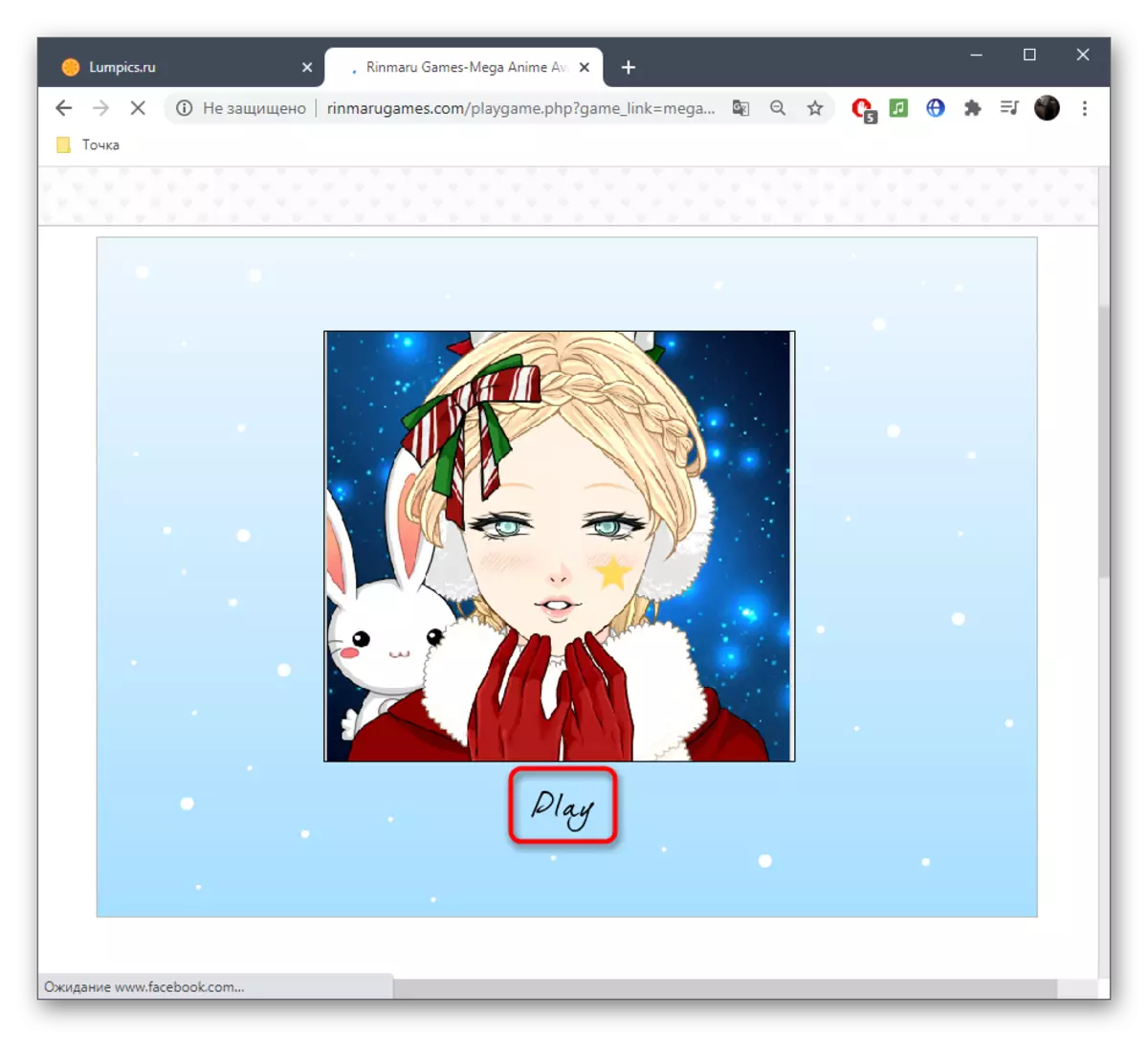
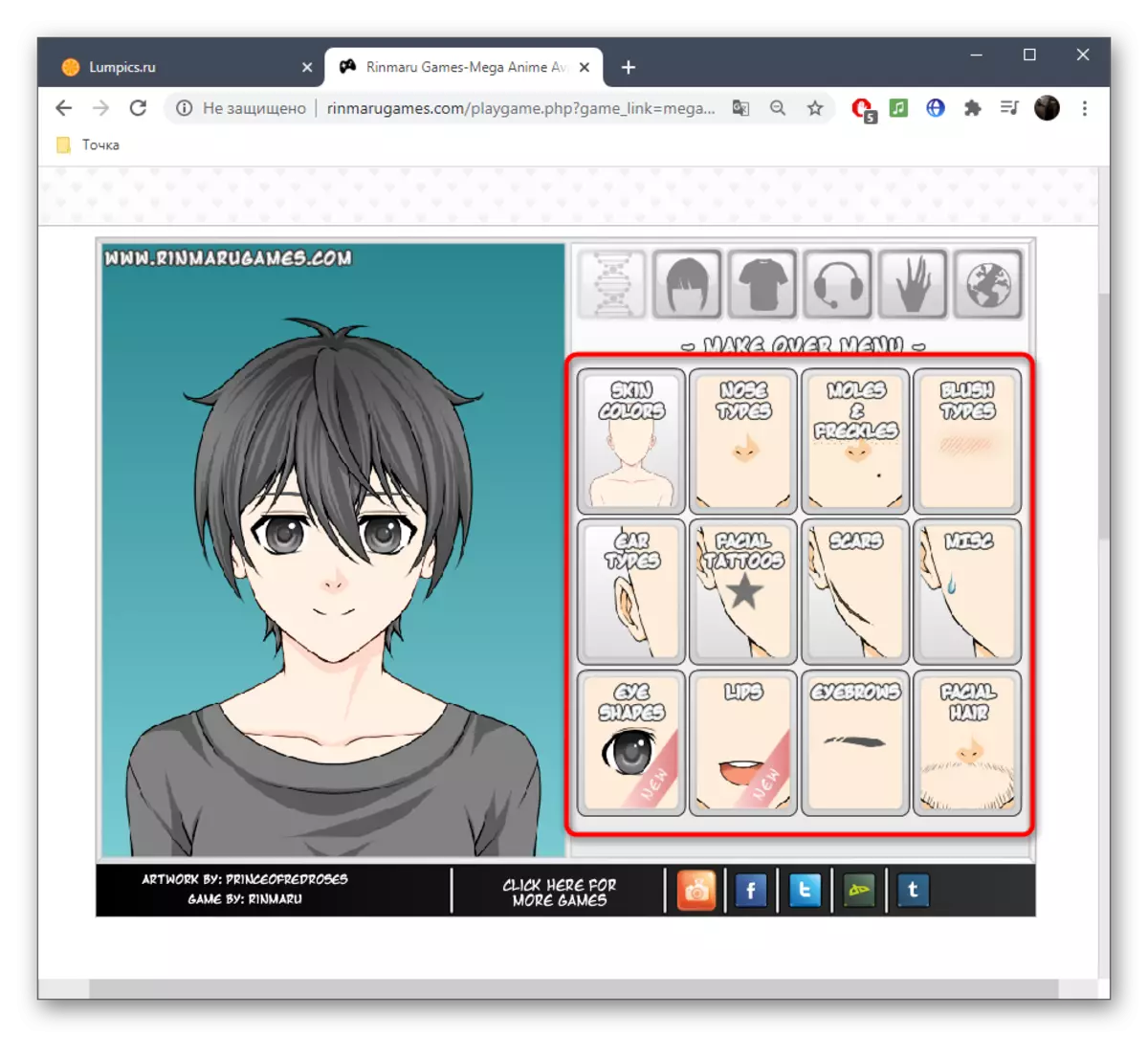
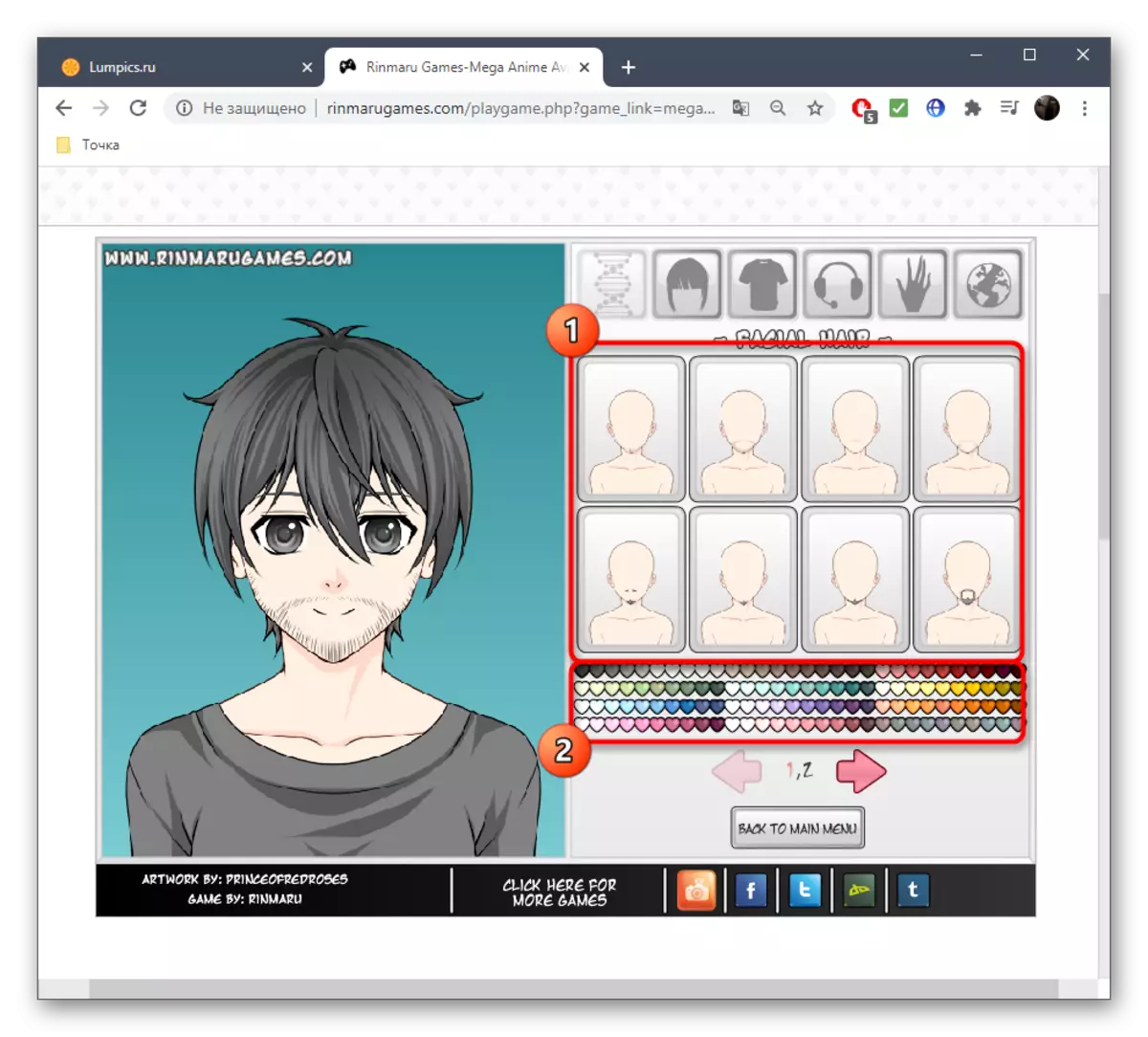
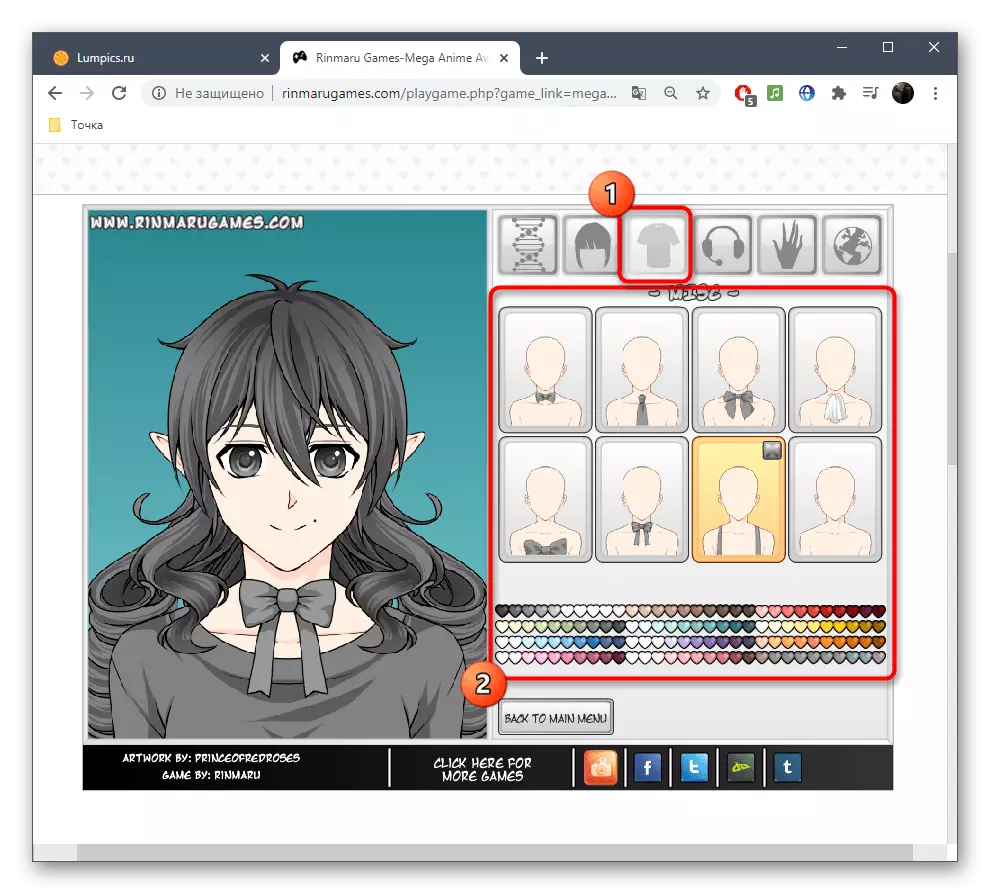
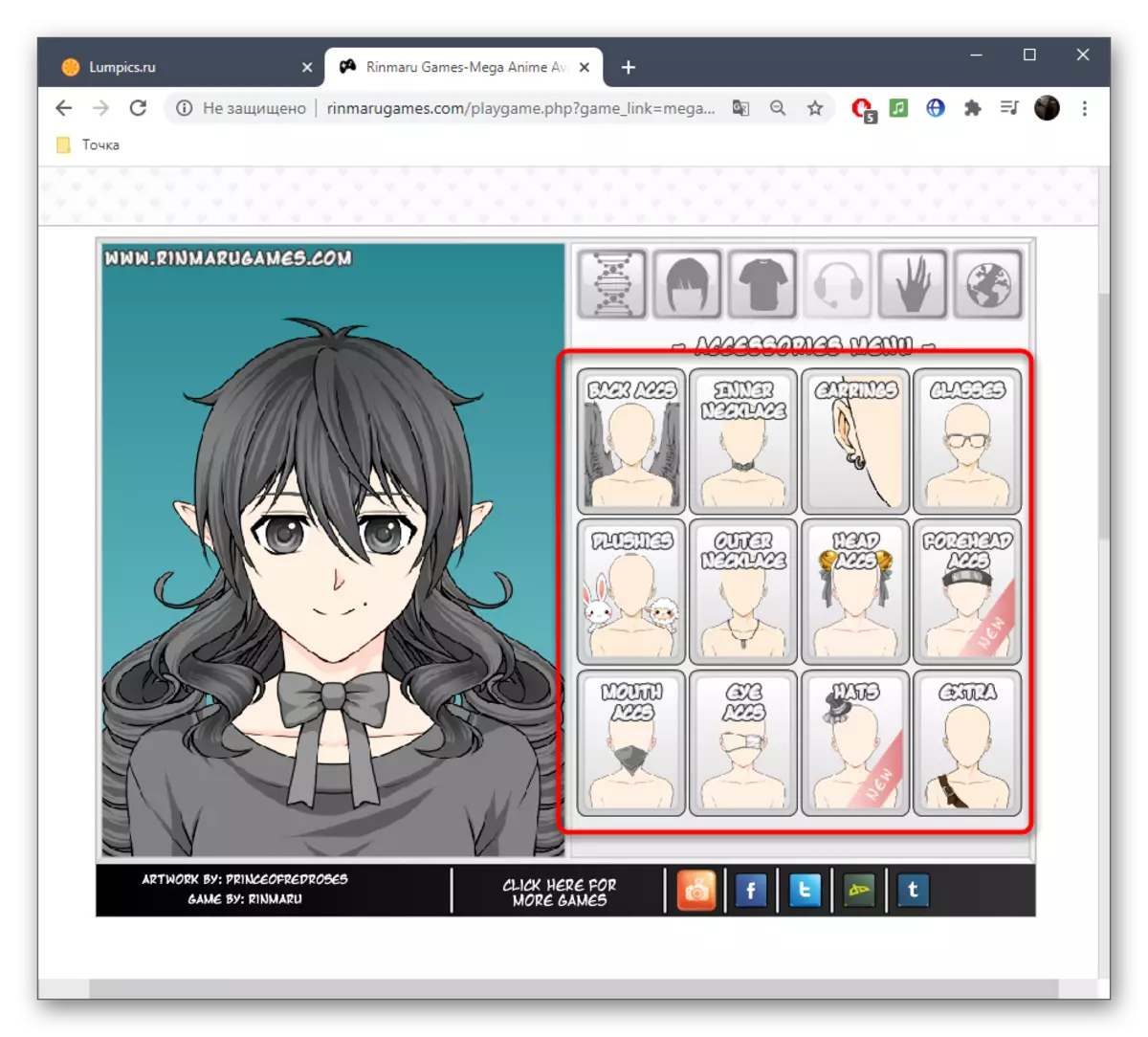
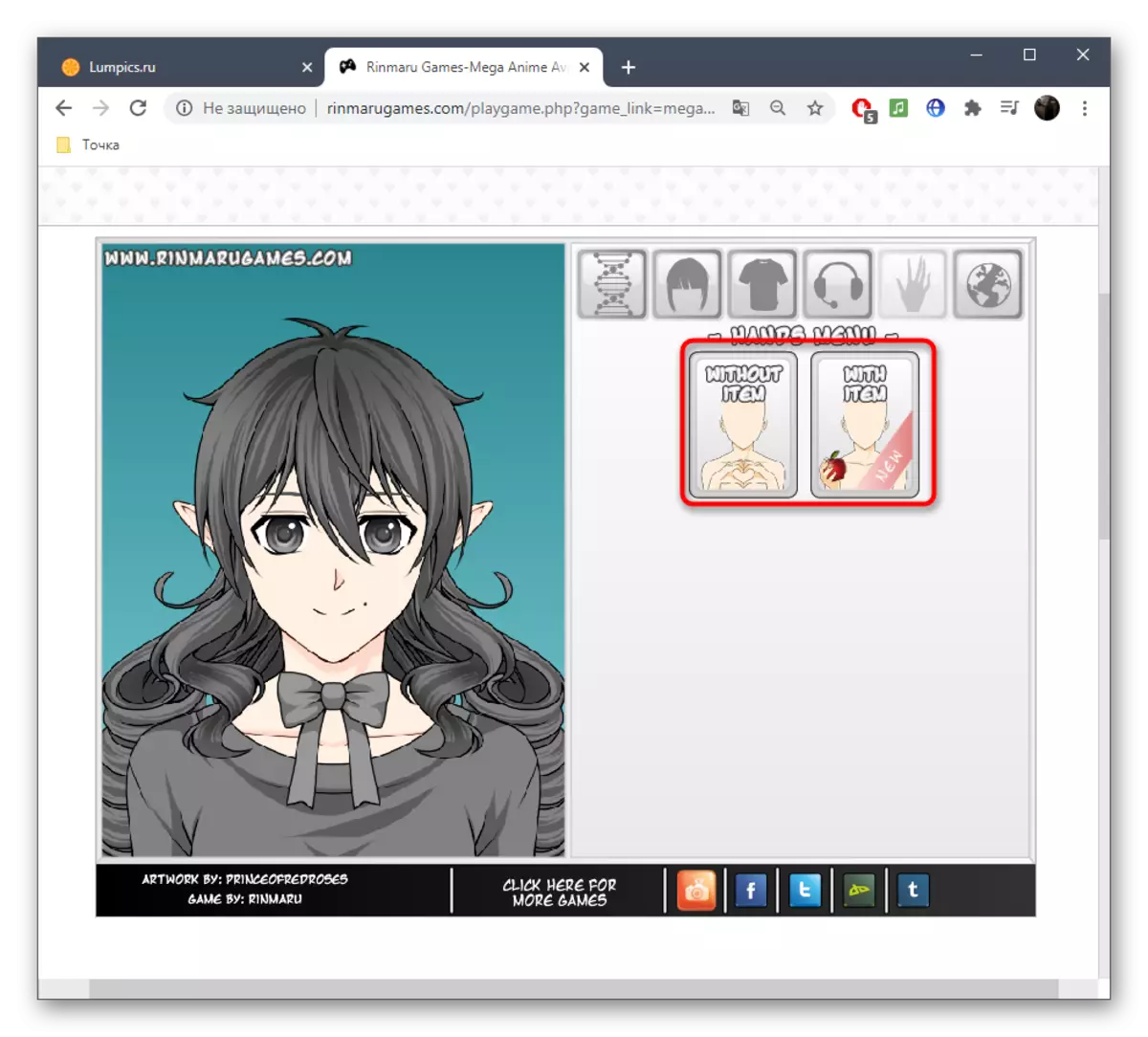
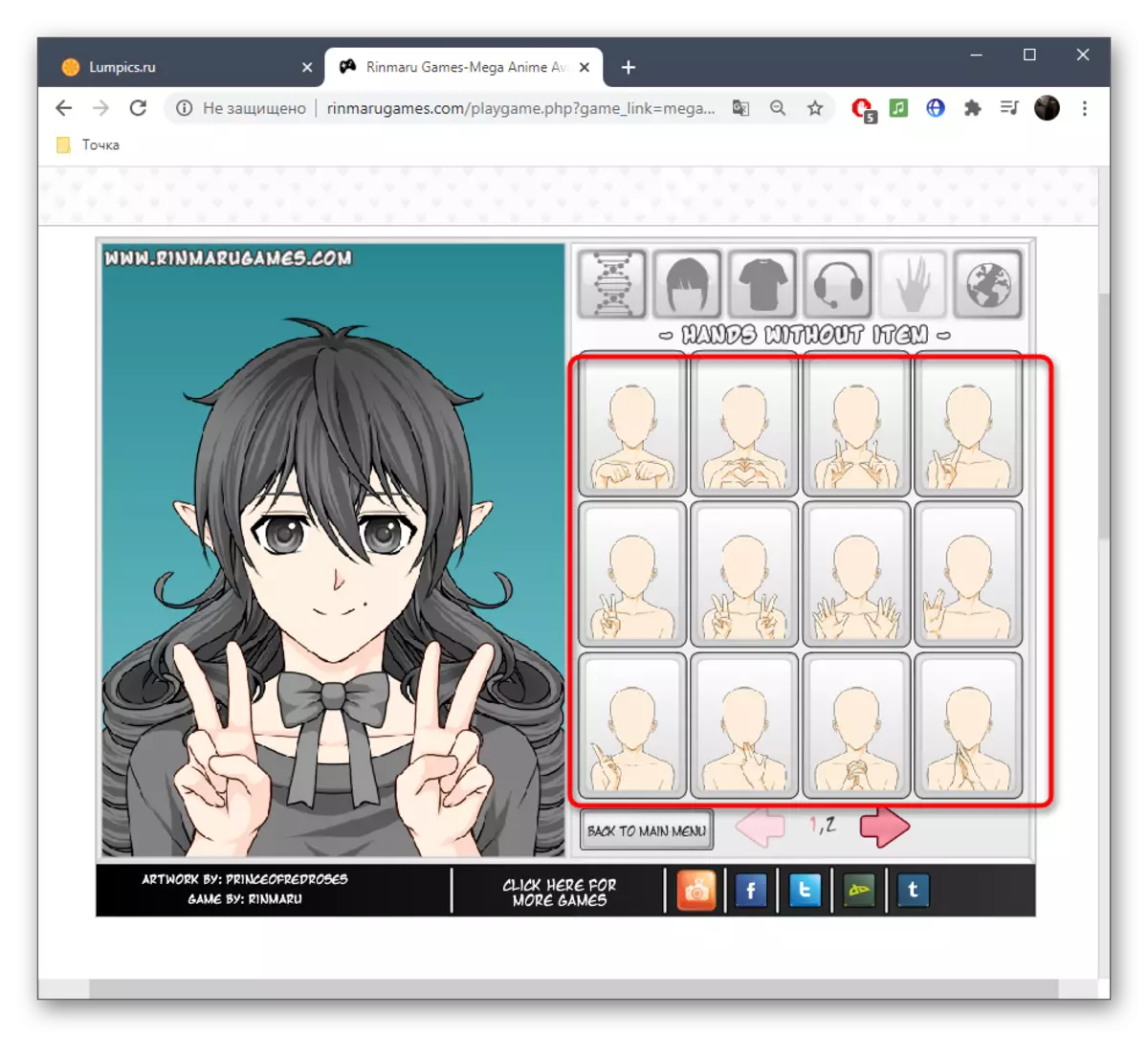
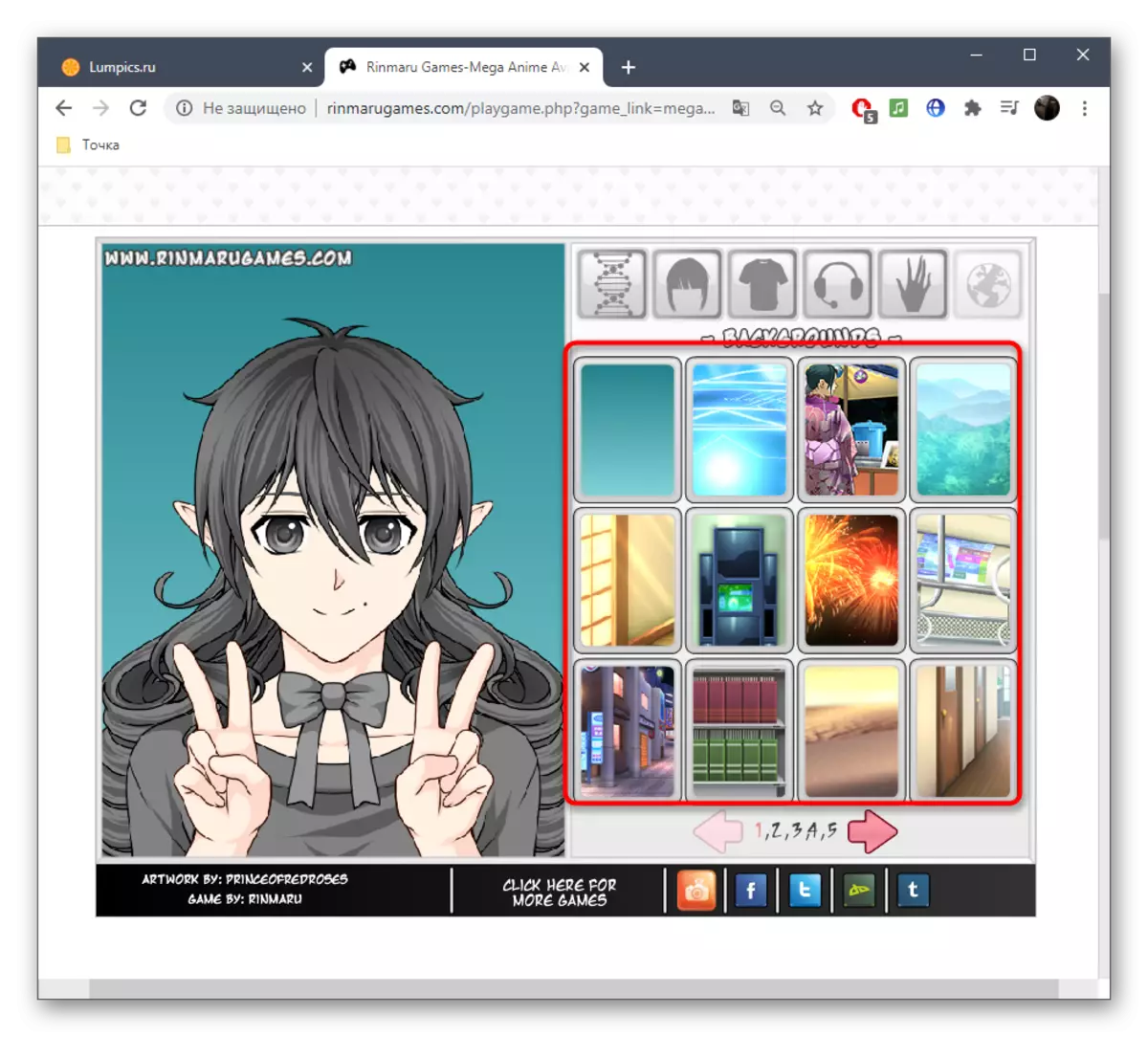
Metod 3: MakeGirlsmoe
Den sista onlinetjänsten som heter Magergirlsmoe är koncentrerad på att skapa bilder av anime-tjejer av slumpmässiga eller förutbestämda parametrar. Du kan ladda ner dem för att fungera i After Effects eller spara som en vanlig bild på din dator.
Gå till online-tjänsten MakeGirlsmoe
- Välj först den grundläggande modellen. Det kommer inte att visas i förhandsgranskningsfönstret, så du måste klicka slumpmässigt, vilket utan tvekan är en minus av den här onlinetjänsten.
- Därefter ställer du hårfärgen och frisyren med rullgardinsmenyn.
- Följ bara med resten av parametrarna, till exempel genom att aktivera rodnad, öppna mun, le, lägga till en hatt eller glasögon.
- Stil och ljud - absolut slumpmässiga parametrar som är konfigurerade av personliga användarinställningar.
- Efter avslutad klickar du på "Skapa" för att generera ett tecken.
- Kolla in resultatet i förhandsgranskningsfönstret.
- Eventuellt kan du ange antalet samtidigt genererade tecken och klicka sedan på "Skapa" igen.
- Nu ser du en lista över olika anime tjejer.
- Välj din favorit, högerklicka på den och välj "Spara som" för att ladda ner bilden i PNG-format till din dator.
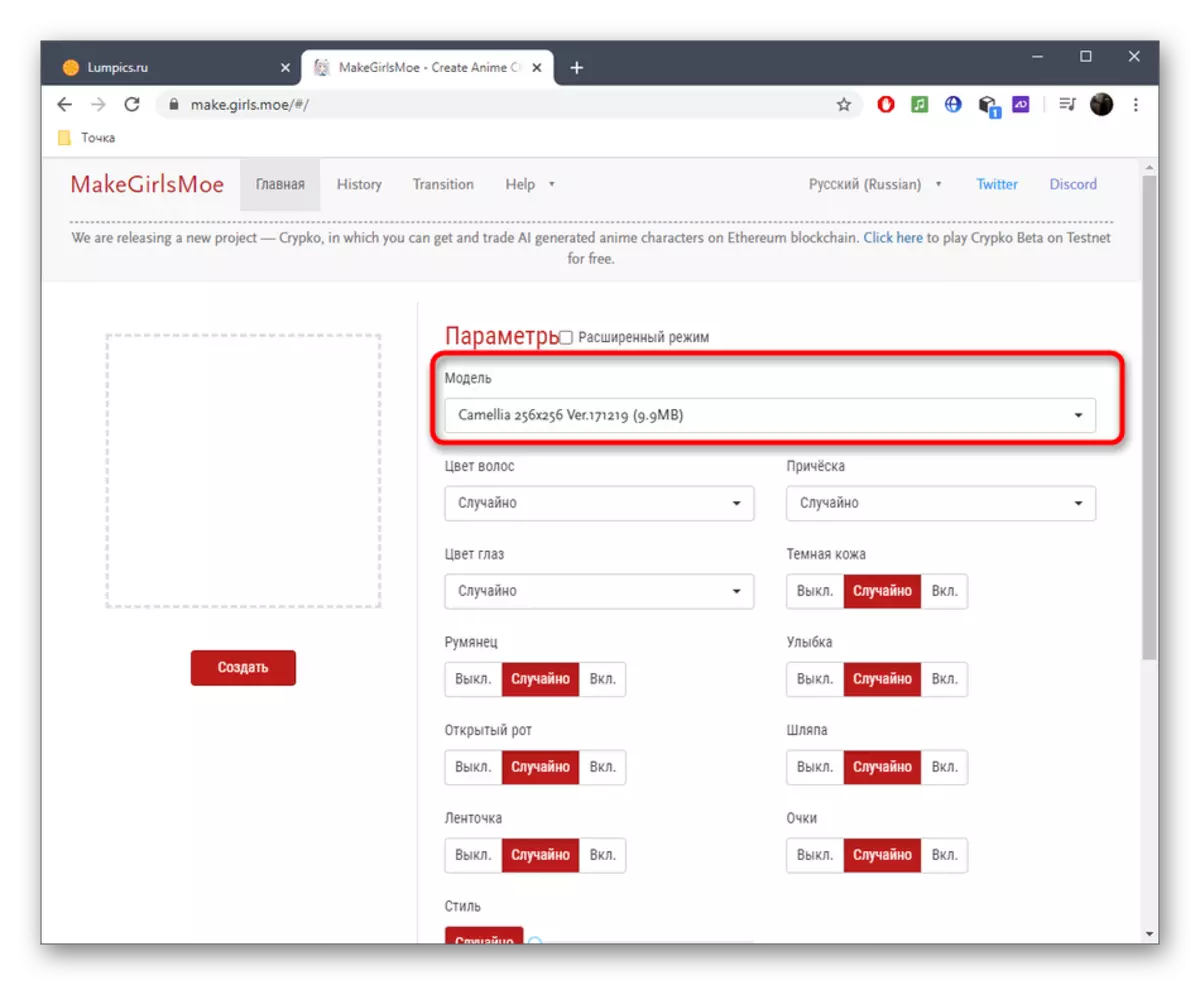
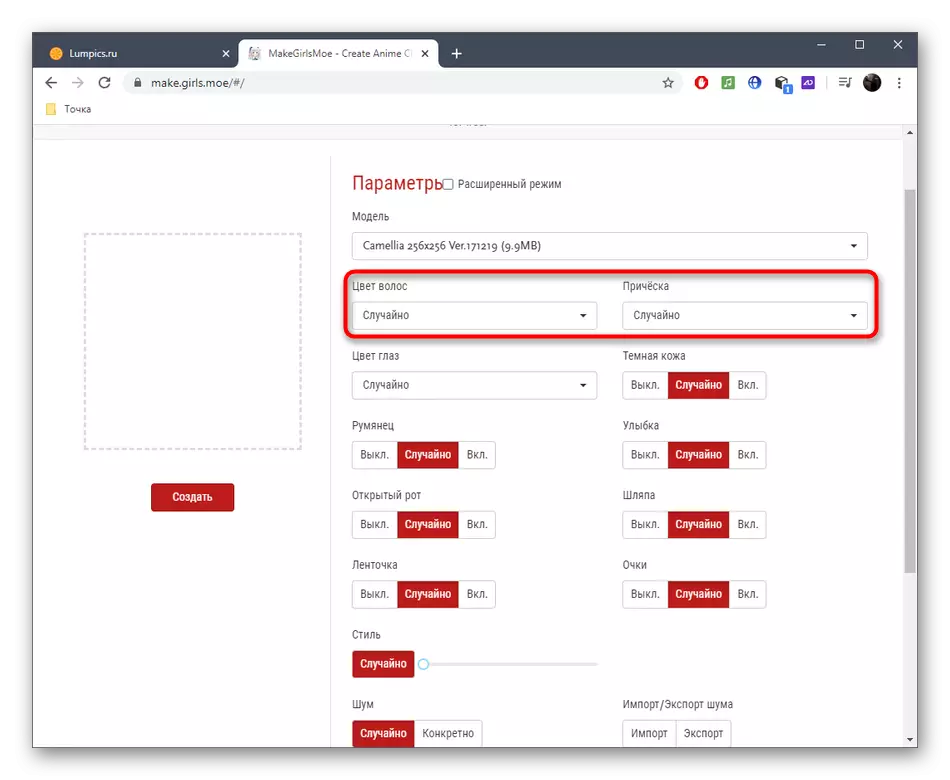
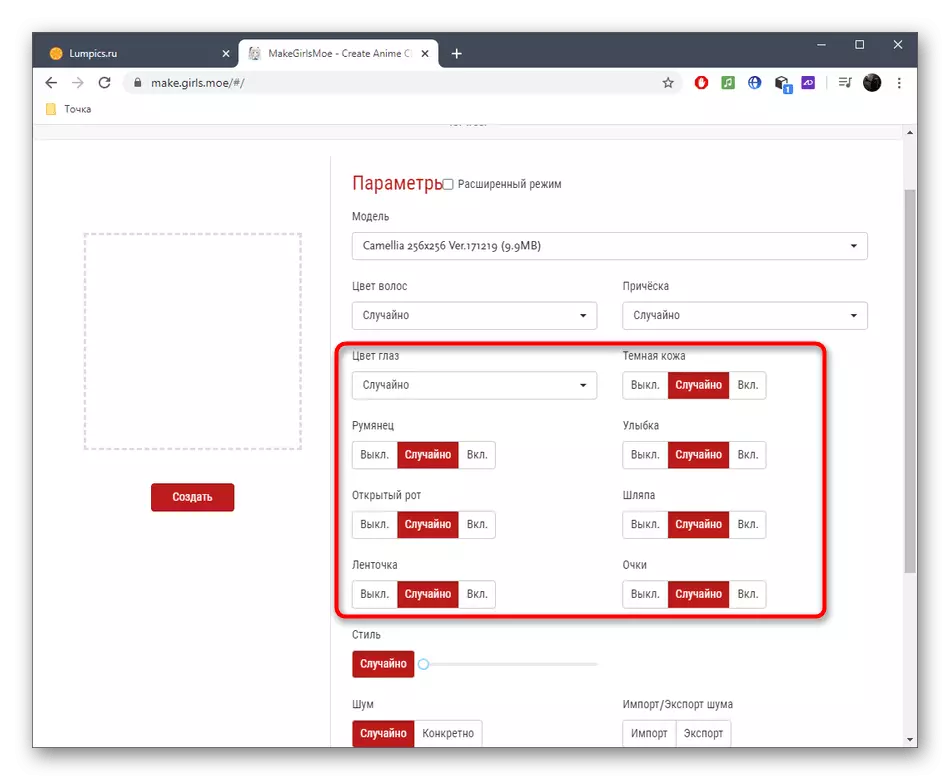
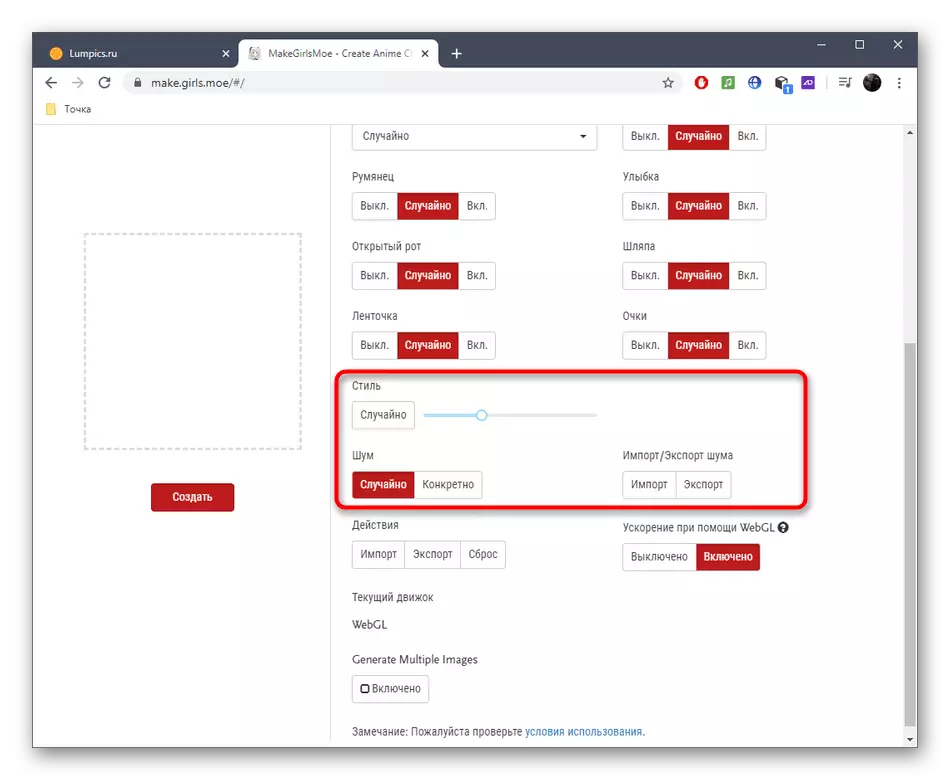
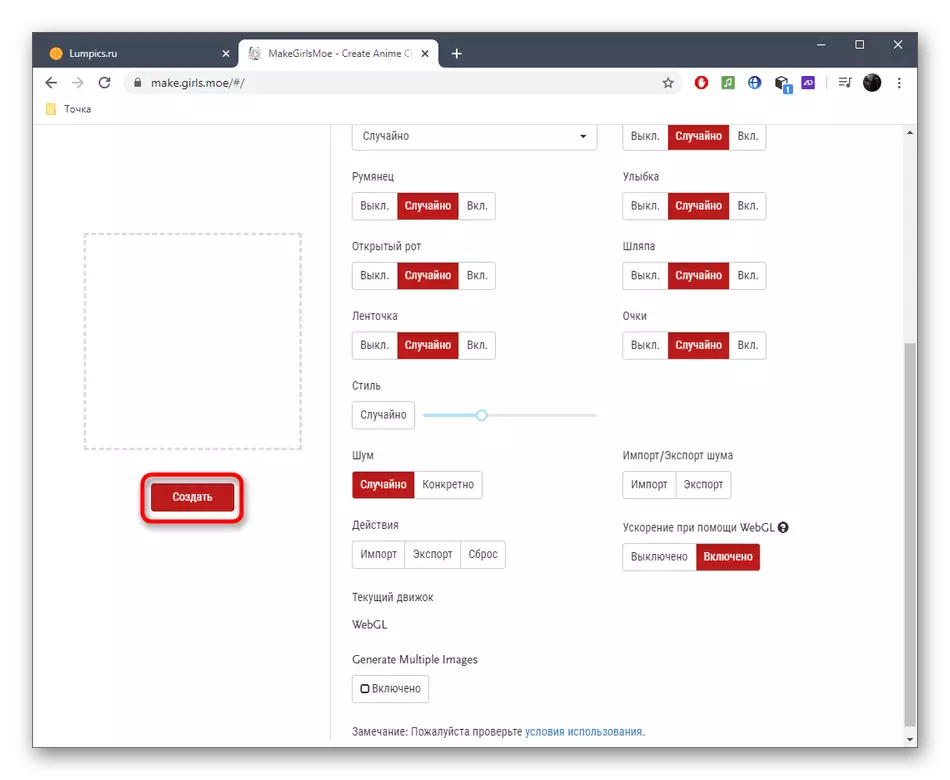
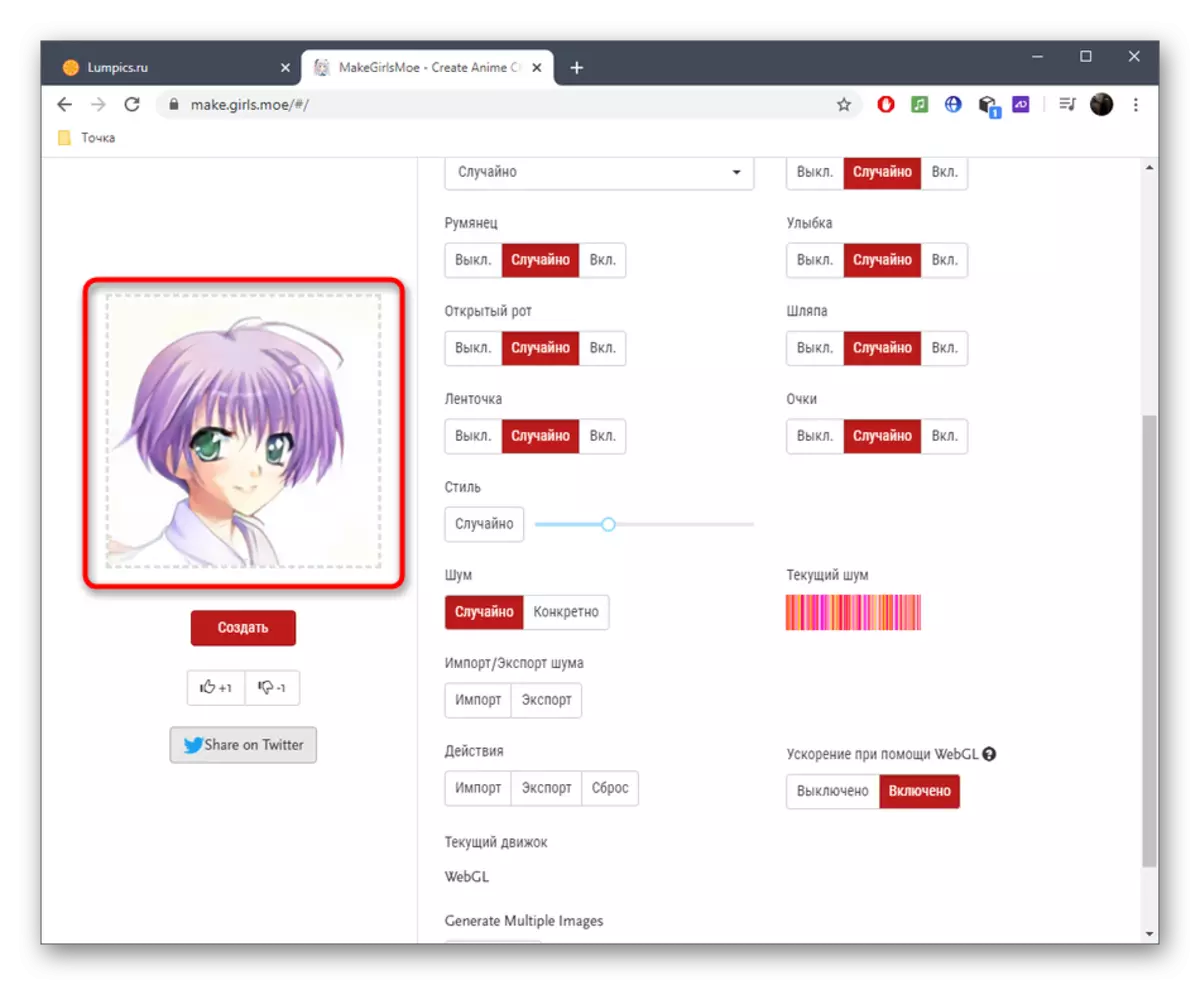
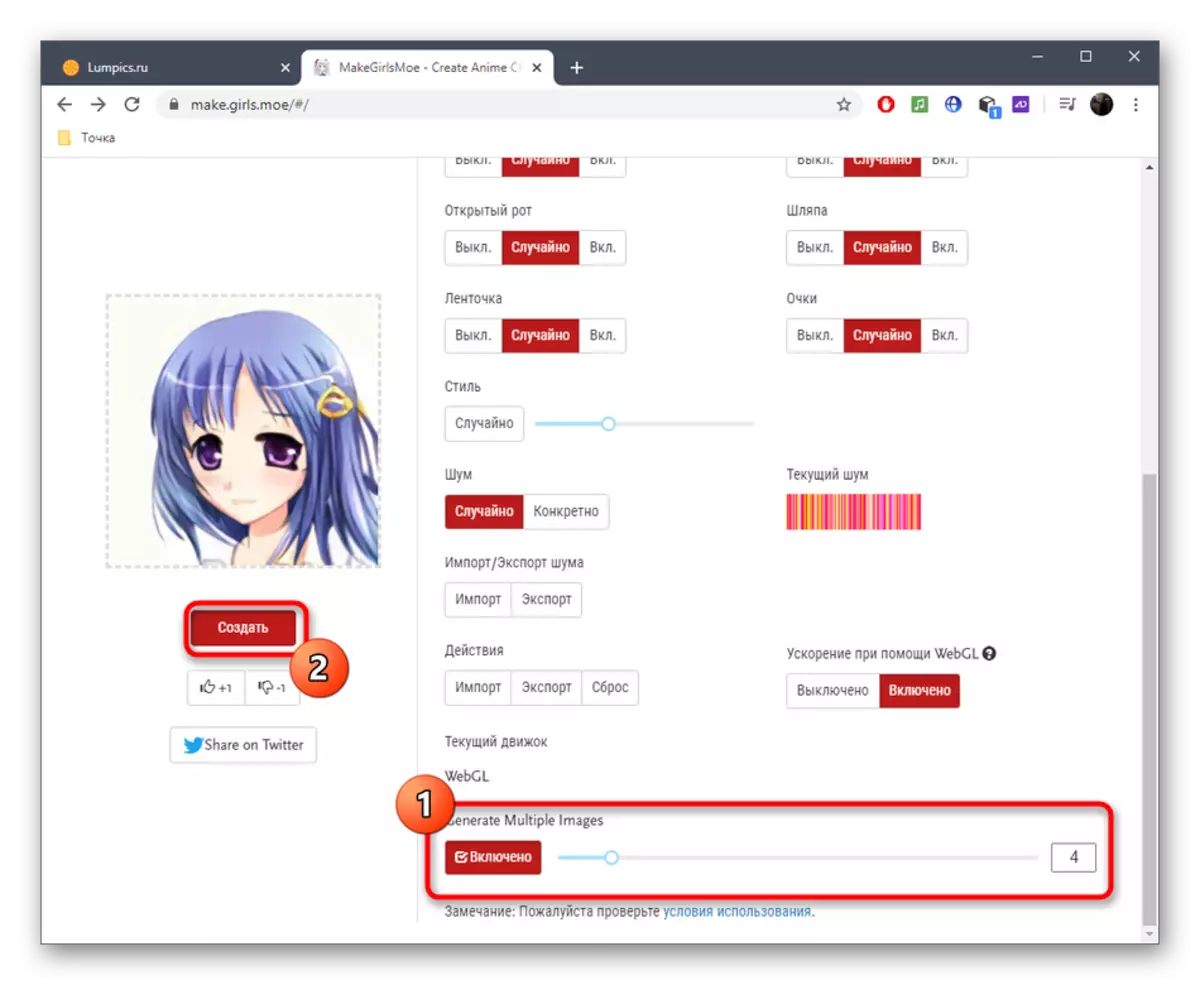
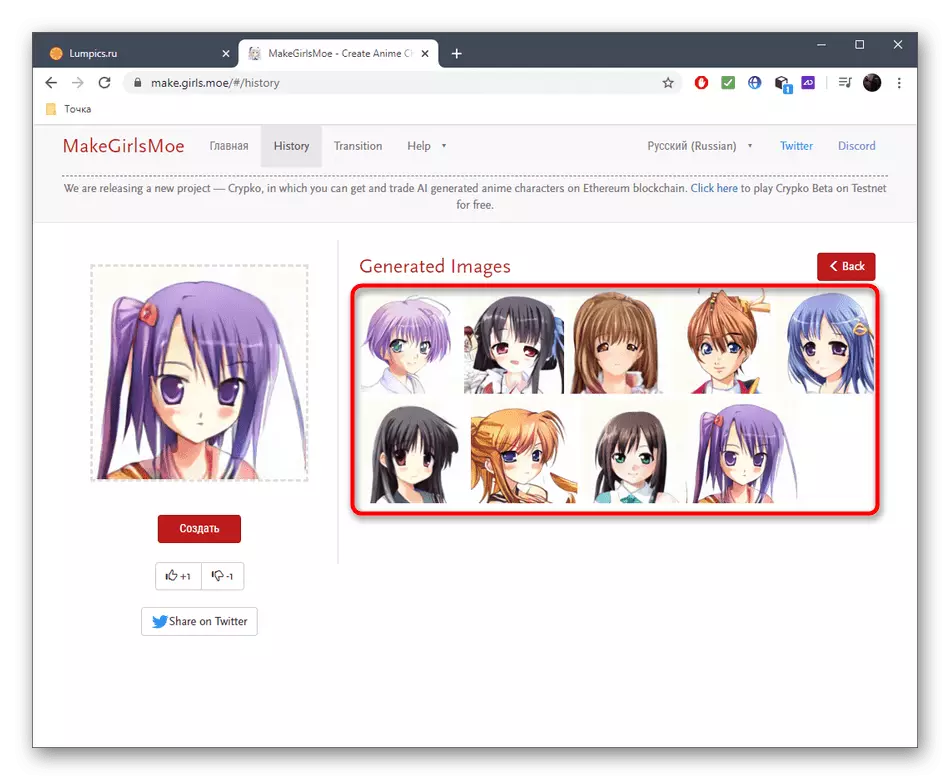
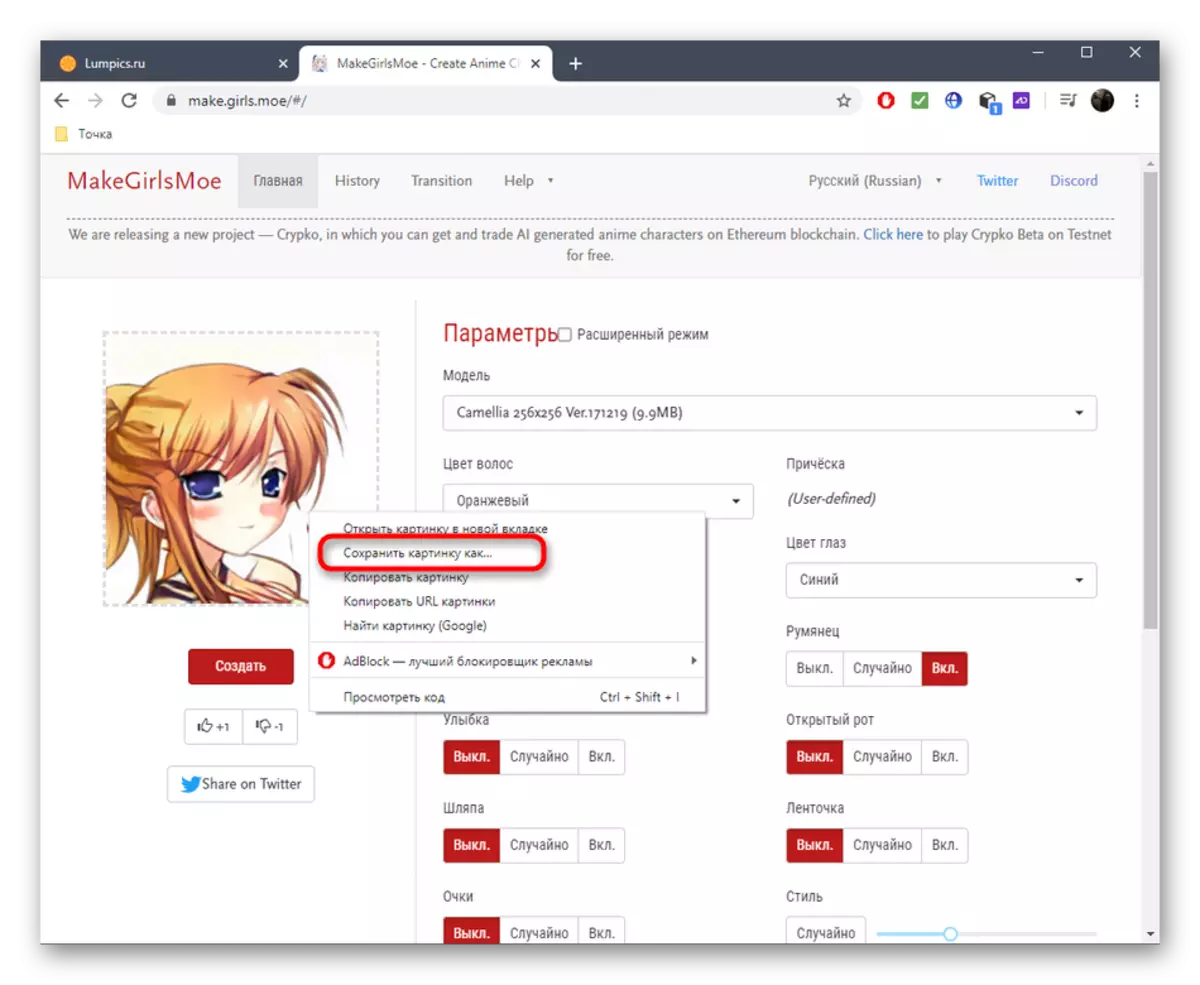
Som det kan ses, tillåter liknande onlinetjänster endast de mallar som är förberedda i förväg för att skapa din karaktär, vilket ofta krävs för den vanliga användaren. Men om du är intresserad av manuell ritning från början, måste du vara uppmärksam på den specialiserade programvaran, som läses med referens nedan.
Läs mer: Anime Ritningsprogram
